PowerPointを使ってスライドを作成するのは、初めての方でも心配いりません。今回は、パソコンやスマホに不安がある方でも安心して始められるように、わかりやすく解説します。これを読めば、スライド作成の流れがスッキリと理解できてすぐに活用できますよ。
PowerPointを開いて新しいプレゼンテーションを作成しよう
まずは、PowerPointを起動します。スタートメニューから「PowerPoint」を探してクリック。すると、真っ白な画面が現れます。これが新しいプレゼンテーションのスタート地点です。
次に、画面上部の「新規作成」をクリックし、「空白のプレゼンテーション」を選びます。すると、1枚目のスライドが表示されます。このスライドは「タイトルスライド」と呼ばれ、プレゼンの顔となる部分です。
スライドのデザインを選ぼう
スライドの見た目を整えるために、デザインを選びます。画面上部の「デザイン」タブをクリックし、表示されるデザインの中から好みのものを選びましょう。これで、文字の色や背景が統一され、見た目がぐっと良くなります。
スライドを追加して内容を入れよう
プレゼンテーションは、複数のスライドで構成されます。新しいスライドを追加するには、画面上部の「ホーム」タブをクリックし、「新しいスライド」を選びます。すると、さまざまなレイアウトが表示されるので、内容に合わせて選びましょう。
例えば、タイトルと内容を入力するスライドや、グラフを入れるスライドなどがあります。必要なスライドを追加して、順番に内容を入力していきます。
文字や画像を入れて内容を充実させよう
スライドに文字を入れるには、スライド上のテキストボックスをクリックして、文字を入力します。文字の大きさや色を変えたいときは、画面上部の「ホーム」タブから「フォント」の設定を変更できます。
画像を入れたいときは、画面上部の「挿入」タブをクリックし、「画像」を選びます。自分のパソコンから画像を選んで挿入しましょう。画像はドラッグして大きさを調整できます。
スライドの順番を整えよう
作成したスライドの順番を変えたいときは、画面左側のスライド一覧から、移動したいスライドをドラッグして目的の位置に持っていきます。これで、プレゼンの流れをスムーズに整えることができます。
プレゼンテーションを保存しよう
作成したプレゼンテーションは、忘れずに保存しましょう。画面上部の「ファイル」タブをクリックし、「名前を付けて保存」を選びます。保存場所を指定し、ファイル名を入力して「保存」をクリックします。これで、作業内容が保存されます。
よくある質問や疑問
Q1: スライドのデザインを変更したいときはどうすればいいですか?
画面上部の「デザイン」タブをクリックし、表示されるデザインの中から新しいものを選ぶだけで、スライドのデザインを変更できます。ただし、デザインを変更すると、文字や画像の配置が変わることがあるので、確認しながら調整してください。
Q2: 文字の大きさや色を変更したいときはどうすればいいですか?
文字を変更したいテキストボックスをクリックし、画面上部の「ホーム」タブから「フォント」の設定を変更できます。ここで、文字の大きさや色、スタイルを自由に調整できます。
Q3: 作成したプレゼンテーションを他の人と共有するにはどうすればいいですか?
作成したプレゼンテーションを他の人と共有するには、画面上部の「ファイル」タブをクリックし、「共有」を選びます。ここから、メールで送信したり、クラウドに保存して共有リンクを送ったりすることができます。
今すぐ解決したい!どうしたらいい?
いま、あなたを悩ませているITの問題を解決します!
「エラーメッセージ、フリーズ、接続不良…もうイライラしない!」
あなたはこんな経験はありませんか?
✅ ExcelやWordの使い方がわからない💦
✅ 仕事の締め切り直前にパソコンがフリーズ💦
✅ 家族との大切な写真が突然見られなくなった💦
✅ オンライン会議に参加できずに焦った💦
✅ スマホの重くて重要な連絡ができなかった💦
平均的な人は、こうしたパソコンやスマホ関連の問題で年間73時間(約9日分の働く時間!)を無駄にしています。あなたの大切な時間が今この悩んでいる瞬間も失われています。
LINEでメッセージを送れば即時解決!
すでに多くの方が私の公式LINEからお悩みを解決しています。
最新のAIを使った自動応答機能を活用していますので、24時間いつでも即返信いたします。
誰でも無料で使えますので、安心して使えます。
問題は先のばしにするほど深刻化します。
小さなエラーがデータ消失や重大なシステム障害につながることも。解決できずに大切な機会を逃すリスクは、あなたが思う以上に高いのです。
あなたが今困っていて、すぐにでも解決したいのであれば下のボタンをクリックして、LINEからあなたのお困りごとを送って下さい。
ぜひ、あなたの悩みを私に解決させてください。
まとめ
PowerPointでスライドを作成する流れは、以下の通りです。
- PowerPointを開いて新しいプレゼンテーションを作成する
- スライドのデザインを選ぶ
- スライドを追加して内容を入れる
- 文字や画像を入れて内容を充実させる
- スライドの順番を整える
- プレゼンテーションを保存する
これらのステップを順番に進めていけば、初心者でも素敵なプレゼンテーションを作成することができます。わからないことがあれば、気軽にLINEでお声掛けくださいね。

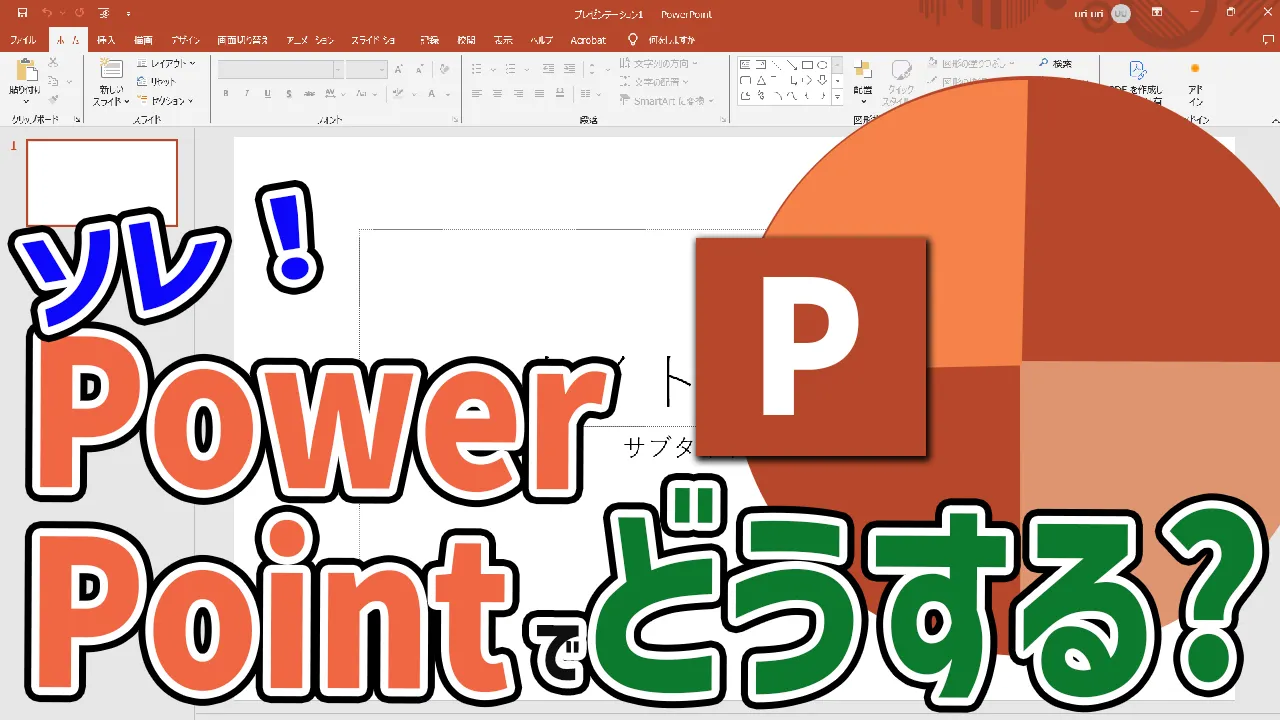




コメント